第二步、设置电脑IP地址
在设置TP-Link TL-WR882N路由器之前,还需要把电脑本地连接(以太网)中的IP地址,设置为自动获得(动态IP)。
温馨提示:
如果不知情如何把电脑IP地址设置为自动获得,可以参考教程:电脑自动获得IP地址的设置方法
第三步、设置TL-WR882N路由器上网
1、设置登录密码
在浏览器的地址栏中输入:tplogin.cn,然后按下回车键——>在弹出一个对话框中设置“登录密码”——>点击 确定。
设置TL-WR882N V3路由器的登录密码
注意问题:
(1)、如果输入tplogin.cn后打不开设置界面,解决办法可以参考教程:TP-Link tplogin.cn打不开解决办法
(2)、只有在第一次设置TL-WR882N V3路由器时,打开tplogin.cn后,才会出现设置“登录密码”的界面。
以后打开tplogin.cn时,会自动弹出输入密码的登录界面,用户输入密码后会进入到设置界面,如下图所示。
表示之前已经设置了登录密码
(3)、如果忘记了之前设置的登录密码,只能够把TL-WR882N路由器恢复出厂设置,然后重新设置登录密码。
2、检测上网方式
进入管理界面后,路由器会自动检测上网方式。
重要说明:
路由器自动检测上网方式,有时候检测不准确,上网方式选择错误,最终导致TL-WR882N路由器设置后不能上网。建议大家手动选择上网方式。下面教大家如何选择:
(1)、宽带拨号上网
宽带运营商会提供一个宽带账号、宽带密码给用户,在未使用路由器的时候,电脑上需要使用“宽带连接”程序,填写宽带账号、密码进行拨号,拨号成功后,电脑就能上网。
如果你的情况和上诉的一致,那么这里就应该选择“宽带拨号”——>填写宽带运营商提供的宽带账号、宽带密码——>点击“下一步”。
设置TL-WR882N V3路由器宽带拨号上网
(2)、自动获得IP地址
自动获得IP地址这种上网方式,在未使用路由器的时候,只需要把宽带网线连接到电脑上,电脑的IP地址设置为自动获得,如下图所示,这时候电脑就可以正常上网了。
如果你的上网情况和上面描述的一致,这里请选择“自动获得IP地址”,然后“下一步”。
设置TL-WR882N V3路由器自动获得IP地址上网
(3)、固定IP地址
宽带运营商会提供一个IP地址、子网掩码、网关、2个DNS给用户;在未使用路由器的时候,需要在电脑本地连接中填写宽带运营商提供的IP、子网掩码、网关、DNS,如下图所示,然后电脑就可以上网了。
 阿呆狗
阿呆狗
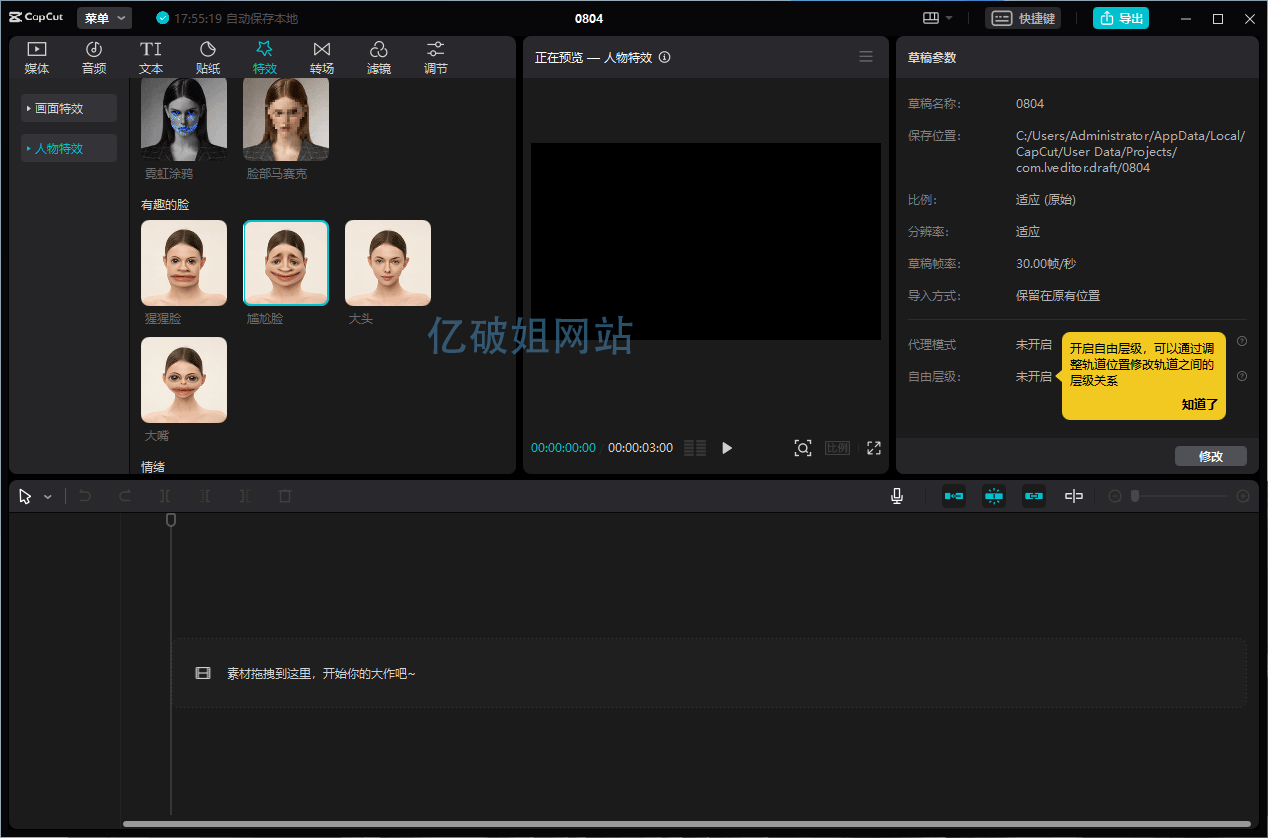


评论前必须登录!
注册